Word2010文档中怎么使用屏幕截图功能
word文档是一款文字处理软件,它是我们生活中的小助手,可是,不少小伙伴还不知道怎么使用屏幕截图功能,今天,小编就来和大家分享解决问题的方法。
具体如下:
1. 首先,请大家在自己的电脑中找到“word2010”软件,点击进入主界面。

2. 第二步,我们来到如图所示的Word2010新界面,请选择其中的【插入】按钮,然后点击【插图】中的【屏幕截图】这一项。
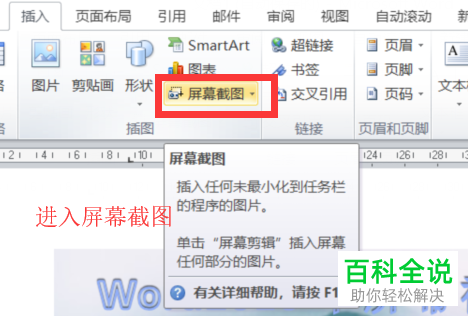
3. 第三步,接下来,请点击新界面中的【屏幕剪辑】这一项。

4. 第四步,完成上一步后,我们不难发现,屏幕中出现了类似于半透明的样式,而且我们的鼠标指针也成了十字形,效果如图。
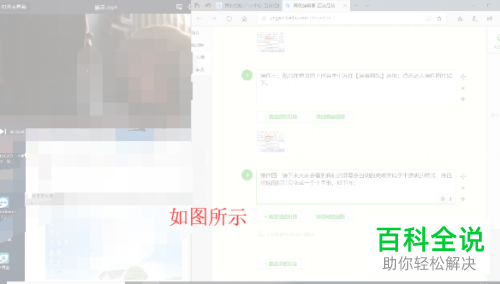
5. 第五步,这时候,请大家将鼠标的十字形移动至我们想截图的地方,接着移动鼠标,并且选择自己所需的图片区域,这样一来,我们就能在文档中自动添加已截好的图片了,操作完成。


以上就是Word2010文档中使用屏幕截图功能的方法。
赞 (0)
